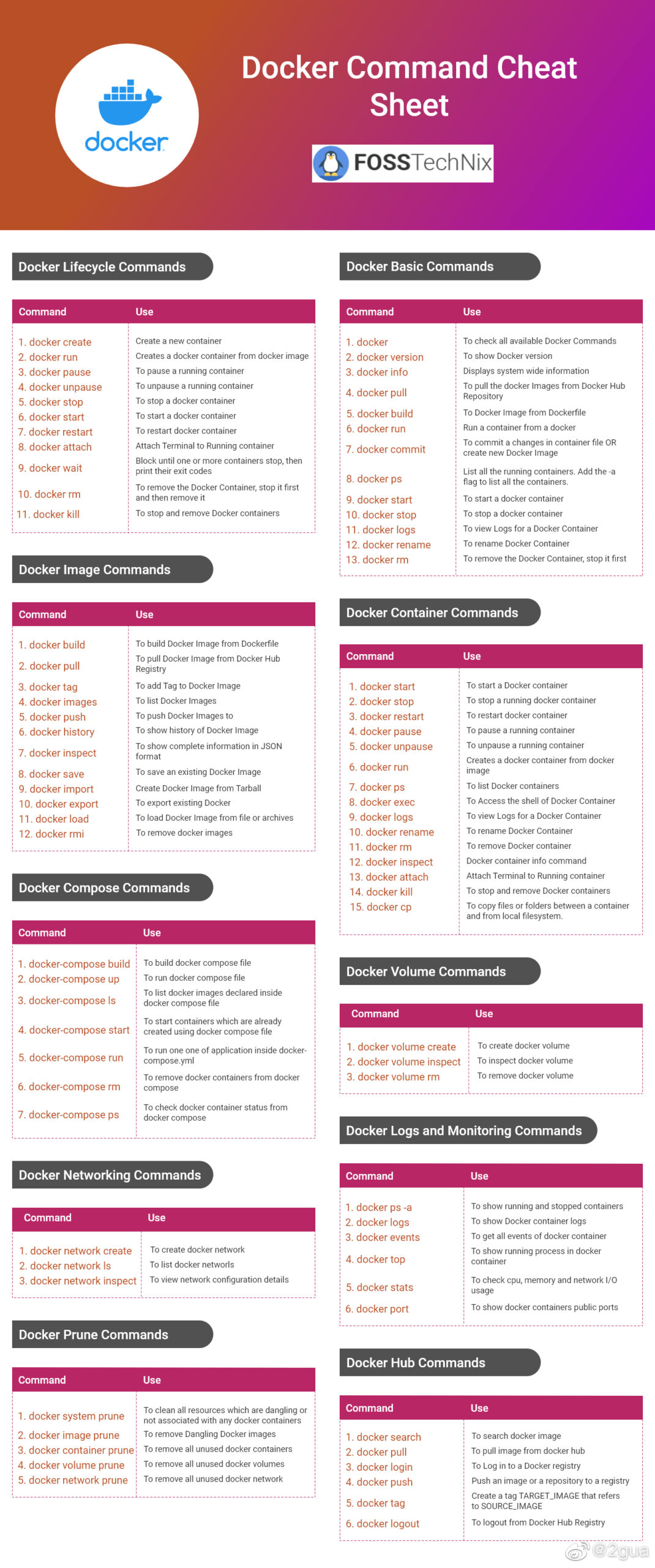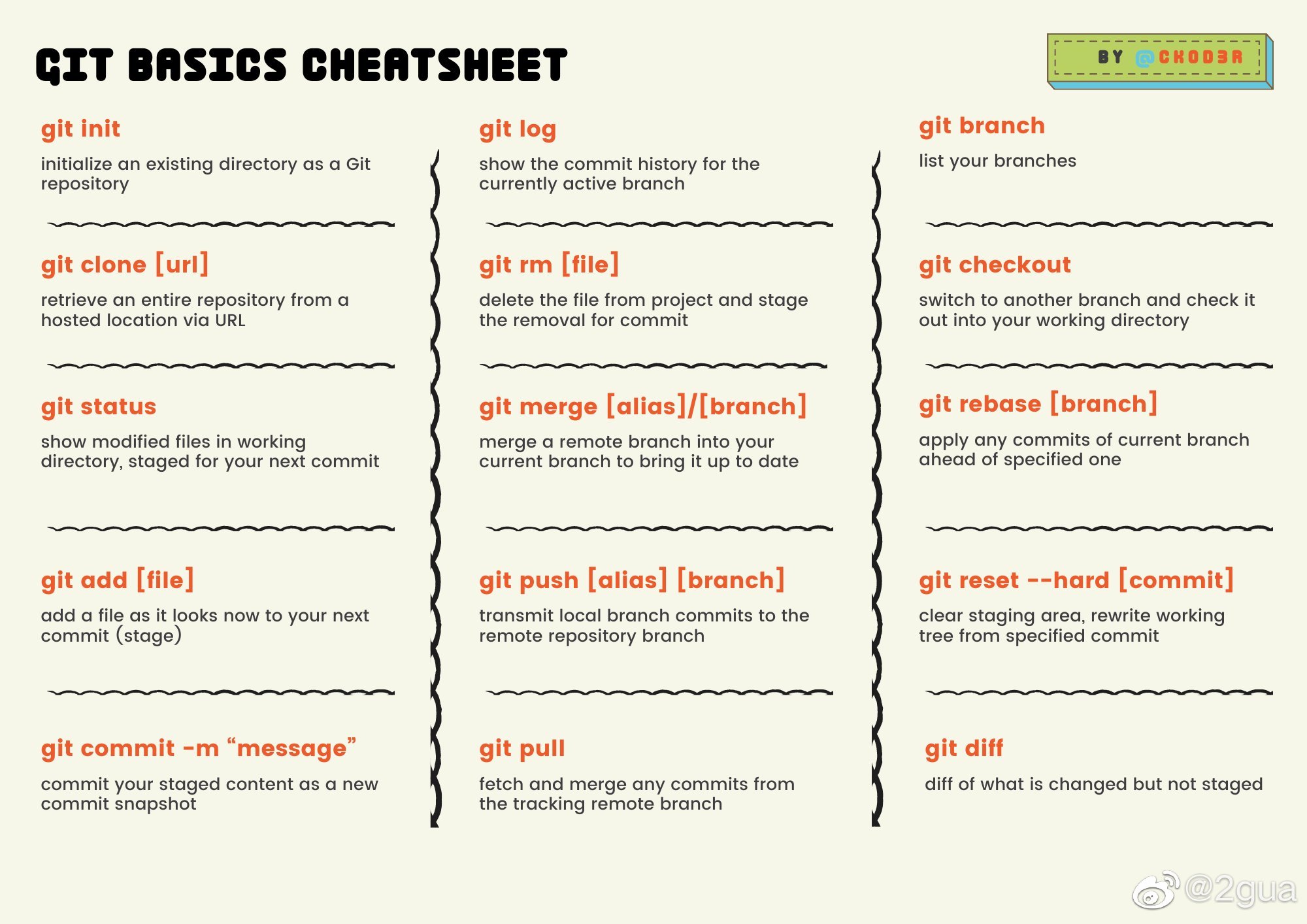在某些自动化脚本中,需要安装ssl证书时,可能会出现如下的提示:
[Sat Oct 15 10:28:50 AM UTC 2022] Using CA: https://acme.zerossl.com/v2/DV90 [Sat Oct 15 10:28:50 AM UTC 2022] Create account key ok. [Sat Oct 15 10:28:50 AM UTC 2022] No EAB credentials found for ZeroSSL, let's get one [Sat Oct 15 10:28:50 AM UTC 2022] acme.sh is using ZeroSSL as default CA now. [Sat Oct 15 10:28:50 AM UTC 2022] Please update your account with an email address first. [Sat Oct 15 10:28:50 AM UTC 2022] acme.sh --register-account -m my@example.com [Sat Oct 15 10:28:50 AM UTC 2022] See: https://github.com/acmesh-official/acme.sh/wiki/ZeroSSL.com-CA [Sat Oct 15 10:28:50 AM UTC 2022] Please add '--debug' or '--log' to check more details. [Sat Oct 15 10:28:50 AM UTC 2022] See: https://github.com/acmesh-official/acme.sh/wiki/How-to-debug-acme.sh 2022-10-15 10:28:50 - 申请证书失败,请尝试手动申请证书.
看很多网上搜索说什么指令 letsencrypt之类的解决方法。
其实log已经提示方案了:
apt install socat
curl https://get.acme.sh | sh
acme.sh --register-account -m my@example.com
脚本失败后,可以先单独安装acme,执行如上操作,测试可以单独成功,比如
sudo ~/.acme.sh/acme.sh --issue -d mydomain.com --standalone -k ec-256
确认可以成功后,在重新执行脚本,基本就能解决问题。